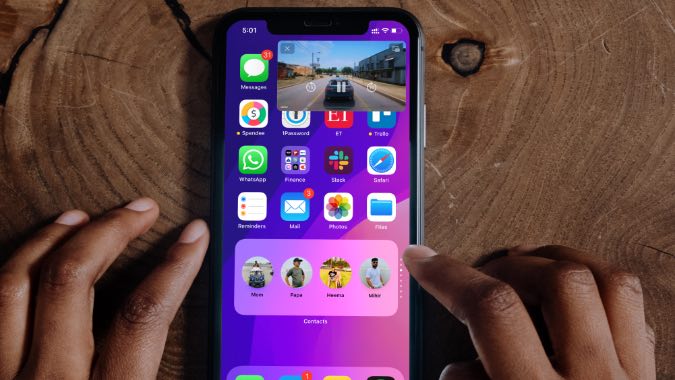Содержание
Пользователи iPhone получили долгожданный режим «Картинка в картинке» с прошлогодним обновлением iOS 14. С момента его официального запуска многие известные разработчики внедрили необходимый API в свои приложения и внедрили функцию «Картинка в картинке» для Prime Video, Netflix, Disney+ и т. д. Одним из примечательных приложений, отсутствующих в акции, был YouTube от Google. Ситуация скоро изменится, поскольку YouTube начал использовать режим «Картинка в картинке» на iPhone. Прочтите, чтобы узнать, как использовать его на iPhone.
Используйте YouTube в режиме «Картинка в картинке» на iPhone
Картинка в картинке позволяет пользователям YouTube смотреть видео в небольшом мини-плеере, одновременно просматривая главное приложение на iPhone. Реализация аналогична Netflix или Prime Video на iPhone.
Однако есть одна загвоздка. На данный момент YouTube PiP работает только для тех, кто использует YouTube Premium на iPhone. Если вы еще не подписались на YouTube Premium, у нас есть для вас еще одна хитрость. Мы обсудим это позже.
Используйте собственное приложение YouTube
А теперь давайте воспроизведем видео YouTube в режиме «Картинка в картинке» на iPhone, используя собственный метод.
Прежде чем мы начнем, убедитесь, что вы используете последнюю версию YouTube на iPhone. Кроме того, подпишитесь на YouTube Premium, иначе вы свернете приложение, и видео остановится в меню многозадачности.
Разобравшись с этим, давайте начнем.
1. Откройте приложение YouTube на iPhone.
2. Воспроизведение любого видео в ландшафтном режиме.
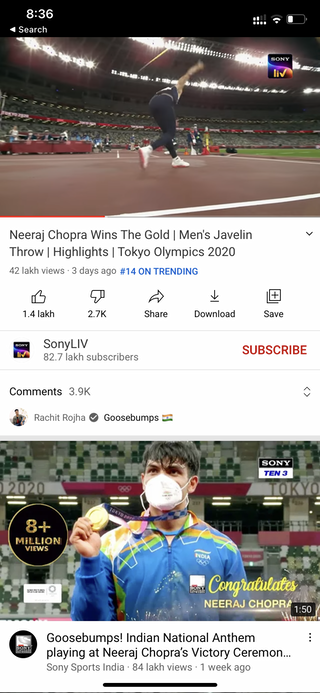
Оставьте видео здесь. Если вы нажмете кнопку паузы, а затем свернете приложение, PiP не включится.
3. Проведите пальцем вверх снизу или нажмите кнопку «Домой», если вы используете старый iPhone с кнопкой «Домой».
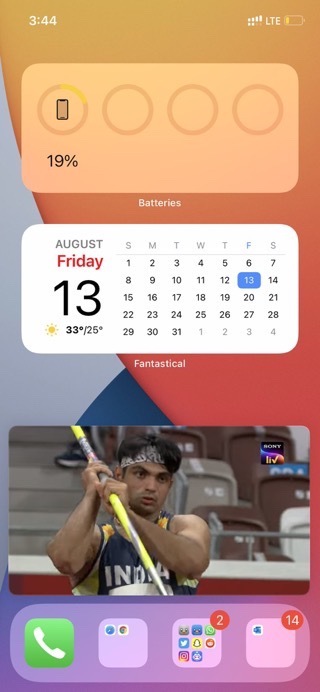
4. Приложение YouTube перейдет в режим «Картинка в картинке» на iPhone.
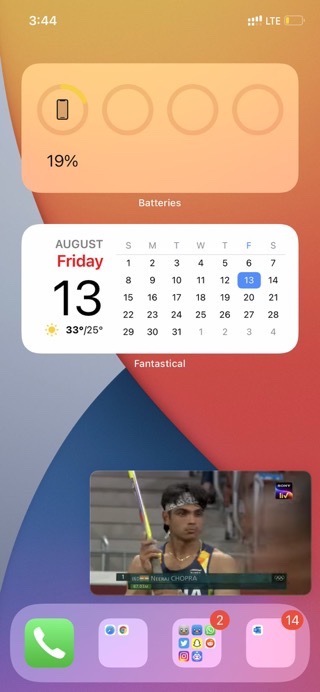
Внизу вы увидите небольшое плавающее окно PiP. Вы можете переместить это окно по углам iPhone и разместить его в предпочитаемом положении.
Функции YouTube PiP
Google не просто внедрил PiP на iPhone и не положил этому конец. В нем есть все преимущества, которые вы ожидаете от просмотра PiP на iPhone.
Пользователи могут перемещаться по окну PiP в предпочитаемое им положение на главном экране. PiP также имеет функцию воспроизведения/паузы и 30-секундную опцию вперед/назад прямо в режиме просмотра, чтобы вносить изменения, не открывая видео снова в полноэкранном режиме.
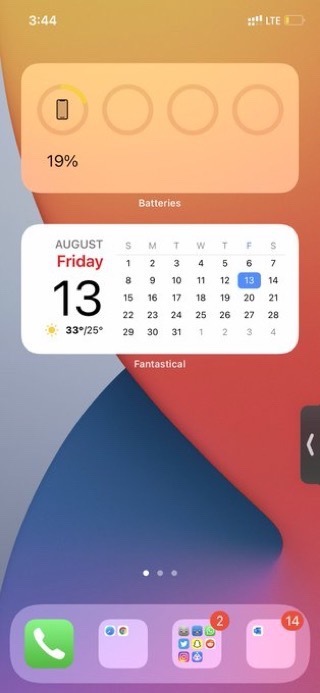
Если картинка в картинке YouTube вас беспокоит, проведите пальцем влево или вправо и скройте ее по краям экрана.
Аудио и видео будут продолжать воспроизводиться в фоновом режиме. Вы также можете приостановить видео и свернуть PiP для YouTube.
В любой момент вы можете использовать крошечный знак x в окне PiP, чтобы закрыть представление, или использовать кнопку «Развернуть», чтобы вернуться к полноэкранному просмотру в приложении YouTube.
Используйте веб-сайт YouTube на iPhone
Как мы упоминали ранее, YouTube PiP на данный момент доступен лишь небольшому количеству пользователей. Кроме того, для использования YouTube в других приложениях требуется подписка YouTube Premium.
Другие могут использовать YouTube на Браузер Сафари и включить режим «картинка в картинке» оттуда. Вот как.
1. Откройте YouTube в браузере Safari.
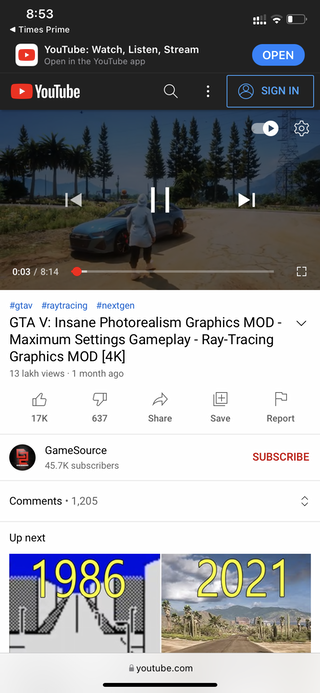
2. Войдите в систему, используя данные своей учетной записи.
3. Воспроизведите любое видео и откройте полноэкранный режим. Без полноэкранного режима вы не сможете просматривать видео YouTube в режиме PiP.

4. Сверните браузер Safari, проведя пальцем вверх снизу, или нажмите кнопку «Домой».
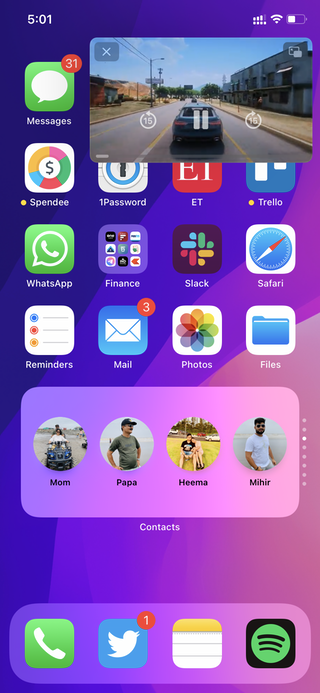
На главном экране вы увидите, как YouTube воспроизводит видео в формате PiP. Премиум-подписка не требуется. Вы получите те же преимущества, такие как управление мультимедиа, возможность сворачивания проигрывателей и многое другое.
С помощью этого трюка вы можете воспроизводить любое видео в режиме PiP.
Многие сторонние приложения утверждают, что включают режим PiP для YouTube на iPhone. Не попадайтесь в эту ловушку. Они просто передают видео YouTube из приложения в браузер, а затем включают оттуда режим PiP, о чем мы уже упоминали во втором трюке.
Подведение итогов: воспроизведение видео YouTube в режиме «картинка в картинке»
Пользователям Android нравится режим YouTube «Картинка в картинке» еще со времен Oreo. Приятно видеть, что Google наконец-то внедрила встроенную функцию iOS с приложением YouTube, чтобы пользователи iPhone могли использовать тот же режим PiP.